 |
| 1. |
WLBARAGFワイヤレスセットのルータ機能を無効にする。 |
| |
1. |
WWWブラウザを起動し、アドレス入力欄にhttp://192.168.1.1/を入力します。 |
 |
| |
| |
2. |
ユーザー名に、「admin」、パスワードには、お客様が設定されたパスワードを入力し、ログインしてください。 ※パスワードの初期値は空白となっています。 |
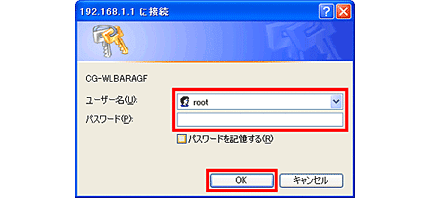 |
| |
| |
3. |
画面左メニューから、「システム設定」をクリックします。 |
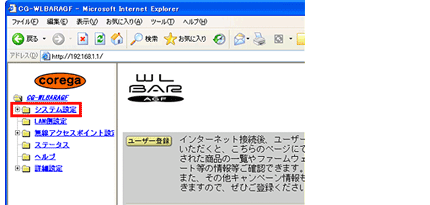 |
| |
| |
4. |
「ルーター機能」で『無効』を選択し、「更新」ボタンをクリックします。
更新ボタンクリック後、「詳細設定」を選択します。 |
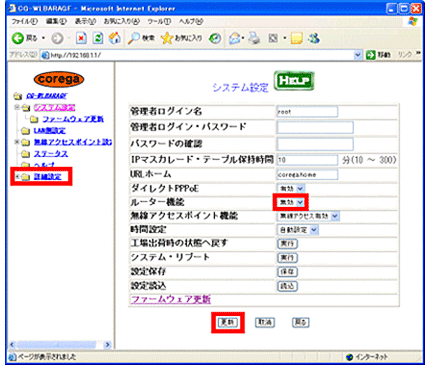 |
| |
| |
5. |
「DHCPサーバー」をクリックし、「DHCPサーバー」で『無効』を選択します。
選択後、「設定」ボタンをクリックします。 |
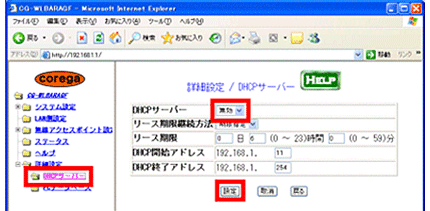 |
| |
| |
6. |
「システム設定」をクリックし、「システム・リブート」の「実行」ボタンをクリックします。 |
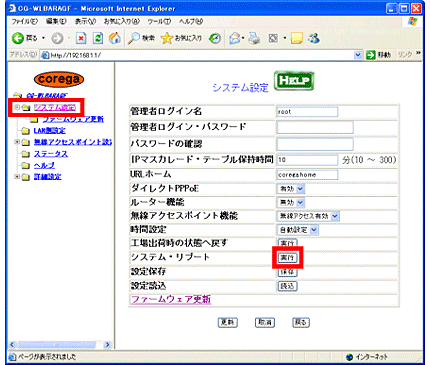 |
| |
| 7. |
画面に従って本商品を再起動させてください。 |
 |
| 2. |
機器の接続を変更する。 |
| |
・ |
本商品の「LANポート」とV130の「LANポート」をLANケーブルで接続します。 |
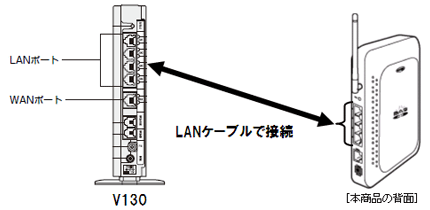 |
| |
|
| 3. |
V130をルータモードに変更する。 |
| |
1. |
WWWブラウザを起動し、URL欄に「http://setup.fletsphone/」を入力します。
(本商品のIPアドレスを入力して開くことも可能です。工場出荷時は 192.168.100.1です。例 : http: //192.168.100.1/) |
 |
| |
| |
2. |
ユーザー名に、「user」、パスワードには、お客様が設定されたパスワードを入力し、ログインしてください。 |
 |
| |
| |
3. |
「動作モード」をルータモードに変更し、下部にある「設定」を押下します。 |
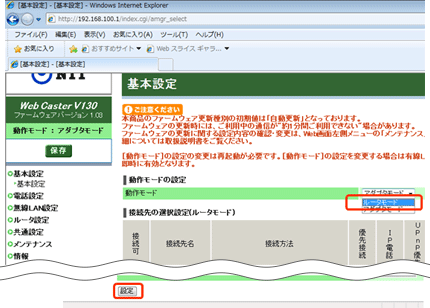 |
| |
| |
4. |
機器の再起動後、V130にログインし直しててください。
動作モードが『ルータモード』となっていることを確認し、「接続先の選択設定(ルータモード)」の「接続設定1」を押下します。 |
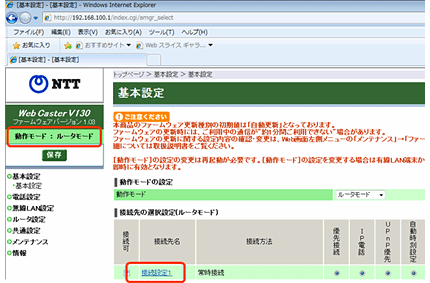 |
| |
| |
5. |
インターネットサービスプロバイダ(ISP)からの情報に基づき、「接続先ユーザ名」、「接続パスワード」を入力してください。また、必要に応じて、「DNSサーバアドレス」等の入力を行ってください。
詳しくは、インターネットサービスプロバイダから送付されている接続先情報を参照してください。 |
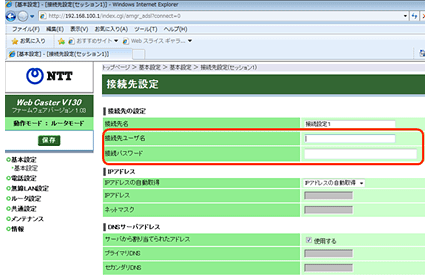 |
| |
| |
6. |
下部にある設定ボタンを押下した後に、左側にある保存ボタンを押下することで、V130に設定内容が保存されます。 |
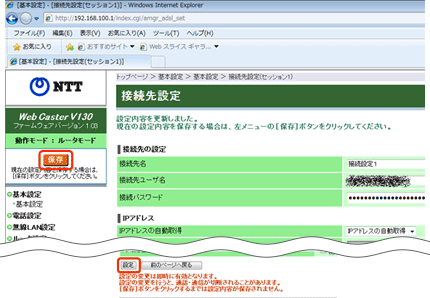 |
| |
| 以上で全ての設定が終了となります。 |